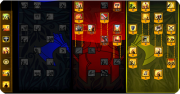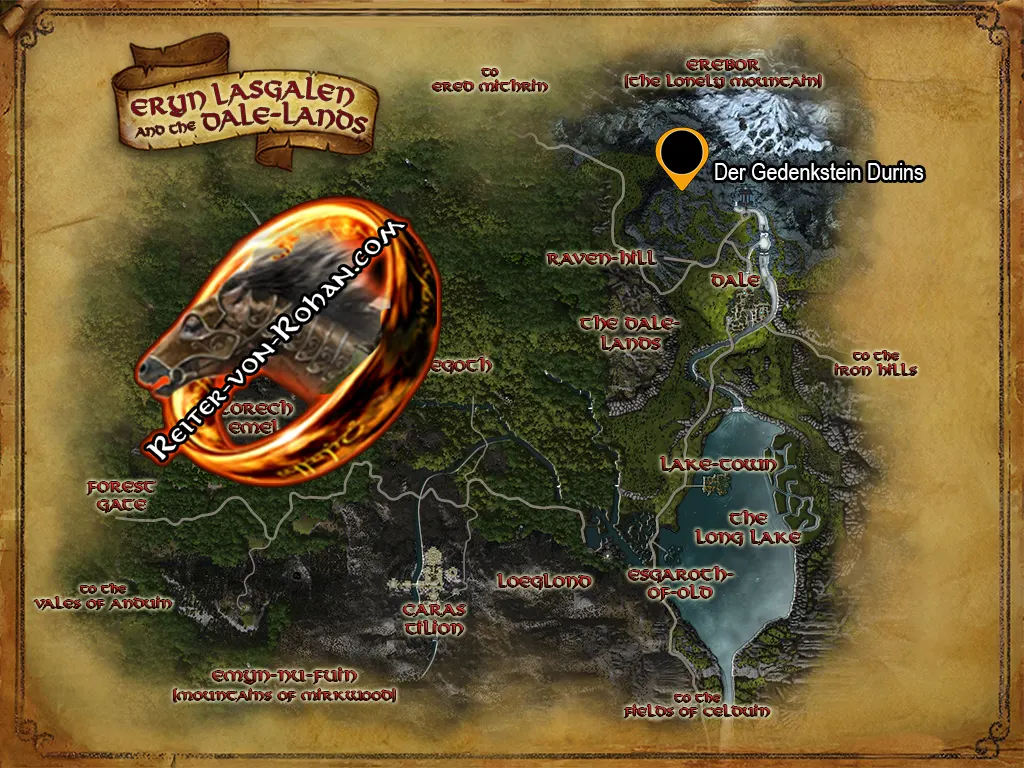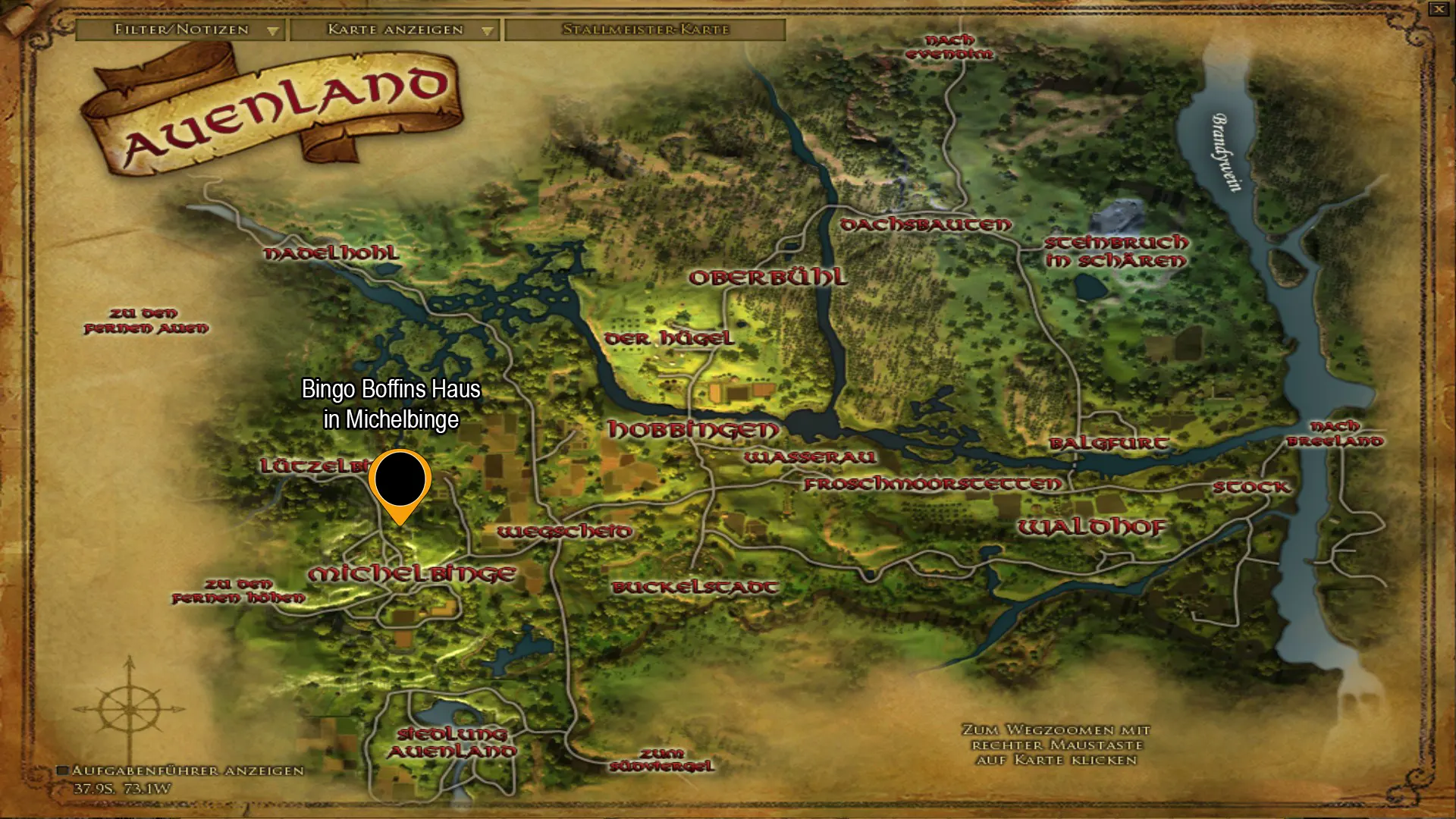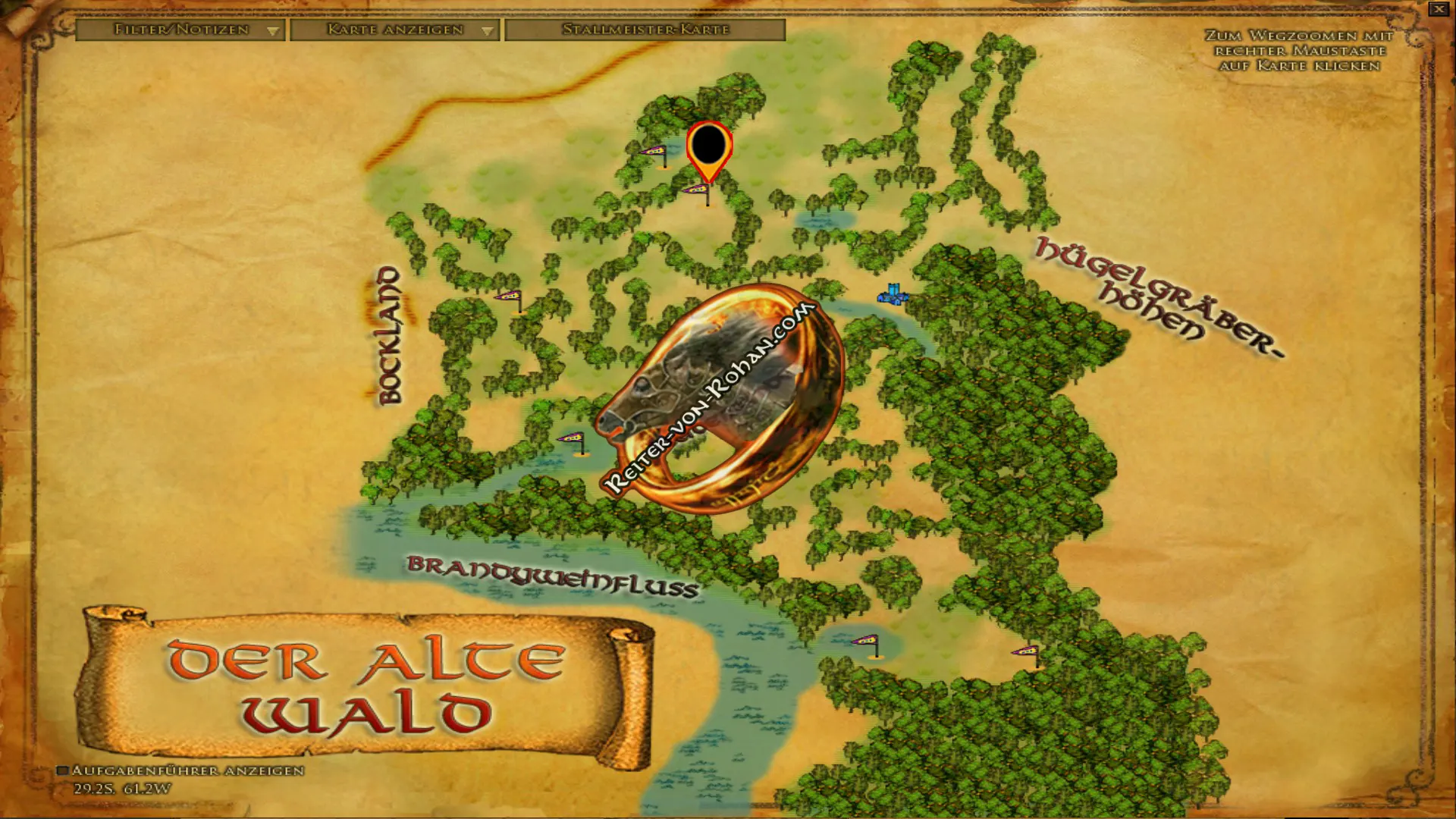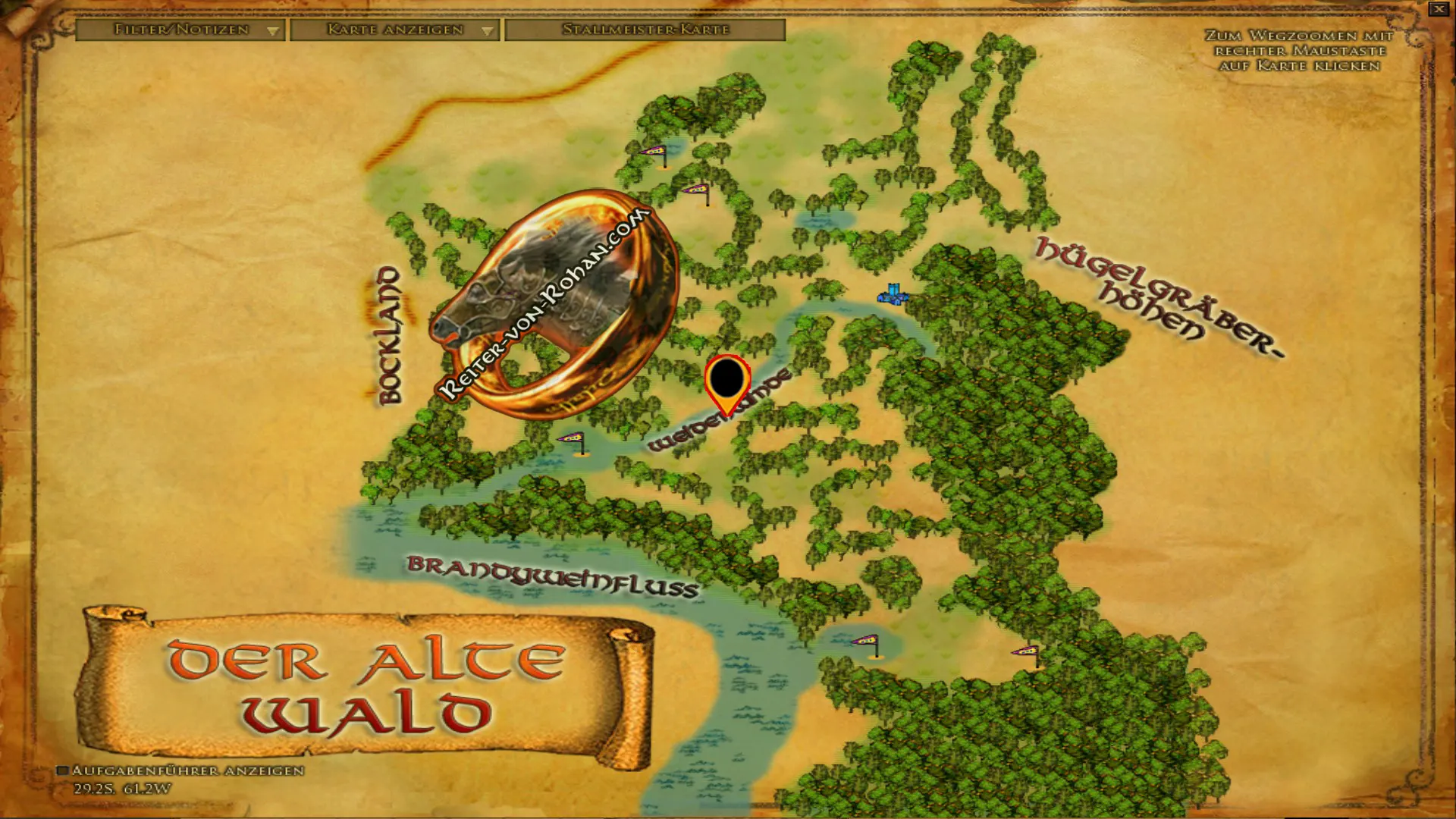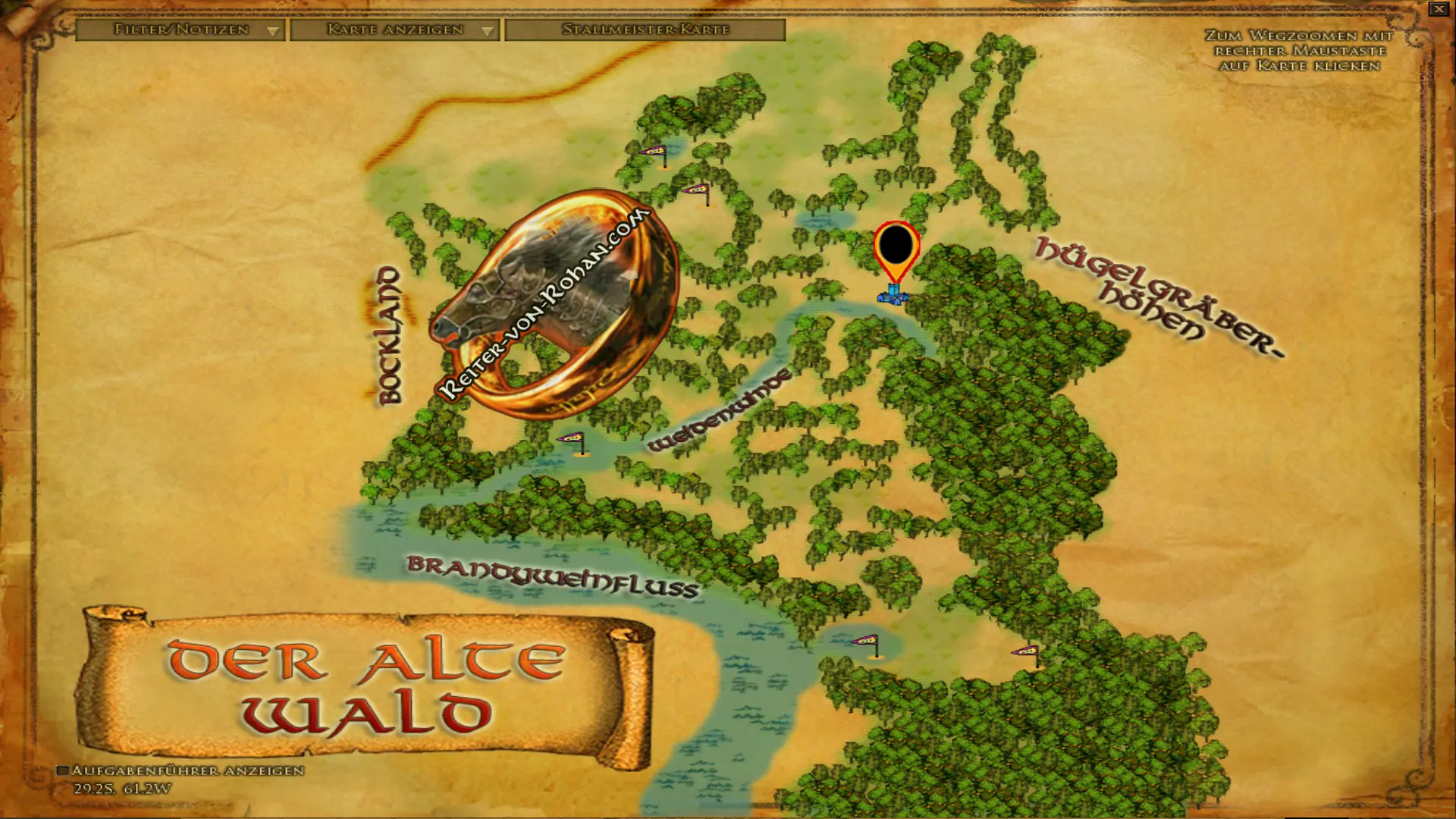Der HdRO-Shop ist voller Gegenstände und Funktionen, die euren Spielspaß steigern können! Während ihr HdRO spielt, verdient ihr kostenlos Punkte, die ihr im HdRO-Shop ausgeben könnt. Wenn ihr mehr Punkte benötigt oder euer Punktebedürfnis lieber schnell befriedigen möchtet, könnt ihr direkt im HdRO-Shop Punkte kaufen.
Die Nutzung des HdRO-Shops ist schnell, einfach und macht Spaß! Ob ihr nach etwas Praktischem sucht (wie etwa einem Trank) oder nach etwas, das euren Tag ein wenig aufpeppt - das Einkaufen im HdRO-Shop ist so leicht wie ein Klick mit eurer Maus! In vier Schritten erhaltet ihr Gegenstände aus dem HdRO-Shop:
Schritt 1: Öffnet den HdRO-Shop im Spiel.
Schritt 2: Besorgt euch, wenn nötig, mehr Punkte.
Schritt 3: Legt den gewünschten Gegenstand oder die gewünschte Funktion in euren Warenkorb.
Schritt 4: Geht zur Kasse, um den Gegenstand/die Funktion sofort direkt im Spiel zu erhalten.
Schauen wir uns diese Schritte genauer an!
Schritt 1: Den HdRO-Shop öffnen
Ihr findet den HdRO-Shop direkt im Spiel; ihr müsst euch also nicht abmelden! Der HdRO-Shop ist vollständig in das Spiel eingebettet und um Euch die Nutzung zu erleichtern, gibt es mehrere Arten, auf ihn zuzugreifen. In den meisten Fällen müsst ihr nur nach dem goldenen Punkte-Symbol suchen und schon kann es losgehen!
Ihr könnt den HdRO-Shop auch direkt vom Charakterauswahl-Bildschirm aus besuchen!

Um den HdRO-Shop von eurer Menüleiste aus zu öffnen, klickt auf das Punkte-Symbol. Wenn ihr den HdRO-Shop auf diese Weise öffnet, gelangt ihr zur Startseite des HdRO-Shops. Hier könnt ihr die Schnäppchen des Tages und beliebte Gegenstände sehen und die Kategorien durchsuchen!
Ihr könnt den HdRO-Shop auch öffnen, indem ihr die Tasten „Strg“ + „S“ drückt (zur Erinnerung: „S“ für Shop!), um zur Startseite des HdRO-Shops zu gelangen.
Wenn ihr Premium-Funktionen und -Abenteuern begegnet, seht ihr Punkte-Symbole, „Jetzt Kaufen“-Schaltflächen oder sogar kleine Hilfeanzeigen, auf die ihr klicken könnt, um den HdRO-Shop zu öffnen. Wenn ihr auf diese Schaltflächen/Banner klickt, wird der HdRO-Shop automatisch und meistens direkt auf der Seite dieses bestimmten Gegenstands oder dieser besonderen Funktion geöffnet, um euch den Einkauf zu erleichtern.
Selbst der Charaktererstellungs-Bildschirm kann euch Zugang zum HdRO-Shop gewähren! Überall, wo ihr ein „Jetzt Kaufen“- oder Punkte-Symbole seht, könnt ihr den HdRO-Shop öffnen.
Sobald ihr im HdRO-Shop seid, könnt ihr ein wenig einkaufen oder euch sogar euren Punkte-Kontostand ansehen.
Schritt 2: Euren Gegenstand auswählen
Erfahrt alles über die Suchoptionen im HdRO-Shop und findet heraus, wie ihr Gegenstände für euren Charakter auswählen könnt!
Im HdRO-Shop gibt es eine Reihe von Möglichkeiten, um genau das zu finden, wonach ihr sucht, oder um neue Gegenstände zu entdecken
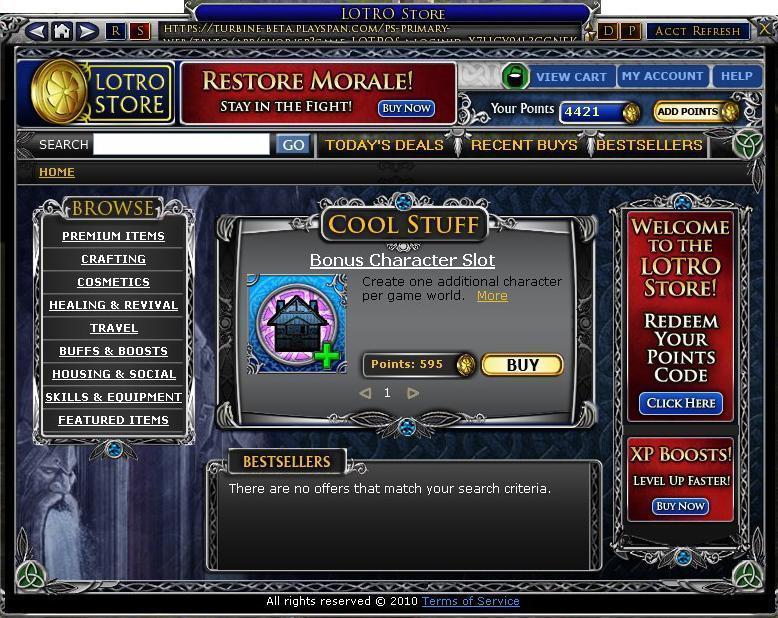
- Die Kategorie-Leiste
Mit ihrer Hilfe könnt ihr ganz einfach alle Funktionen und Gegenstände durchsuchen, die euch und euren Charakteren zur Verfügung stehen. Alle Gegenstände und Funktionen sind in hilfreiche Kategorien und Unterkategorien eingeteilt, wodurch ihr wesentlich leichter das finden könnt, wonach ihr sucht. Klickt einfach auf die Kategorie, um die Unterkategorien anzeigen zu lassen. Klickt auf die Unterkategorie, um zu einer Liste mit Gegenständen zu gelangen, die zum Verkauf stehen.
- Coole Sachen & besondere Gegenstände
Im HdRO-Shop wird es regelmäßig Sonderverkäufe und Rabattaktionen geben, die alle genau hier zu finden sein werden. Kommt öfters mal vorbei, um tolle Sonderangebote zu entdecken!
- Schnäppchen des Tages
In diesem Teil des HdRO-Shops findet ihr alle Gegenstände, auf die Rabatt gewährt wird. Kommt öfters mal hier vorbei, um tolle Sonderangebote zu entdecken!
- Verkaufsschlager
Hier findet ihr die meistgekauften Gegenstände der letzten sieben Tage. Was kaufen andere Spieler so? Jetzt wisst ihr es!
- Zuletzt gekauft
In diesem Bereich des HdRO-Shops werden eure letzten Einkäufe verfolgt. Diese Funktion ist sehr praktisch, wenn ihr bereits wisst, dass ihr gewisse Dinge beim Spielen öfters kaufen werdet.
Ihr könnt auch das „Suchen“-Feld oben links im HdRO-Shop verwenden, um Gegenstände anhand von Stichwörtern oder Sätzen zu finden!
Denkt daran, dass der HdRO-Shop während ihr sucht automatisch Gegenstände herausfiltert, die ihr nicht verwenden könnt oder die ihr nicht zu kaufen braucht, da ihr sie bereits freigeschaltet habt. Wenn ihr neue Stufen erreicht, mit verschiedenen Rassen und/oder Klassen spielt und Charakterfähigkeiten erlangt, wird für euren Charakter eine noch größere Auswahl verfügbar.
Sobald ihr bereit seid, euren Gegenstand zu erwerben, klickt auf die „Kaufen“-Schaltfläche, um ihn in euren Warenkorb zu legen. Falls ihr noch ein paar weitere Dinge in euren Warenkorb legen möchtet, bevor ihr zur Kasse geht, klickt auf „Weiter einkaufen“. Der HdRO-Shop speichert die Gegenstände, die ihr bereits in euren Warenkorb gelegt habt. Falls ihr es euch vor Abschluss des Kaufs anders überlegt, klickt einfach auf die „Entfernen“-Schaltfläche neben dem Gegenstand und er wird aus eurem Warenkorb gelöscht.
Bitte beachtet, dass der Kauf von Gegenständen, die von der Stufe des Charakters abhängig sind, im Spiel und mit dem Charakter durchgeführt werden muss, für den ihr die Gegenstände erhalten möchtet.
Oh-oh, ihr wollt einen gewissen Gegenstand kaufen und habt gerade festgestellt, dass ihr nicht genügend Punkte habt, um den Kauf abzuschließen! Ihr könnt leicht und auf mehrere Arten an mehr Punkte gelangen!
Schritt 3: Punkte erhalten
Wenn ihr Lust habt, etwas aus dem HdRO-Shop zu erwerben, solltet ihr wissen, wie viele Punkte euch aktuell in eurem Konto zur Verfügung stehen. Euren aktuellen Punkte-Kontostand könnt ihr in der oberen rechten Ecke des HdRO-Shops in der Box „Eure Punkte“ überprüfen. Braucht ihr mehr Punkte? Ihr könnt sie auf verschiedene Arten erhalten!
Kostenlose Punkte verdienen
Ihr könnt Punkte verdienen, indem ihr im Spiel einfach verschiedene Taten vollbringt und Eigenschaften erwerbt! In eurem Buch der Taten könnt ihr die Punkte nachverfolgen, die ihr verdient habt.
Punkte kaufen
Ihr könnt auch direkt im Spiel Punkte kaufen! Klickt einfach auf die „Mehr erhalten“-Schaltfläche in der oberen rechten Ecke des HdRO-Shops. Ihr könnt auch über die „Mein Konto“-Schaltfläche Punkte hinzufügen. Mit dieser Option könnt ihr eure Zahlungsmethode ändern, Karten einlösen, Punkte hinzufügen und ansehen, welche Gegenstände ihr gekauft habt.
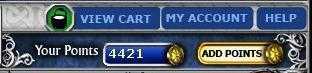
Dadurch gelangt ihr zum Punktekauf-Bereich des HdRO-Shops, wo ihr auswählen könnt, wie viele Punkte ihr kaufen möchtet. Ihr könnt große und kleine Punktebündel kaufen. Wählt das gewünschte Bündel aus und klickt auf die „Kaufen“-Schaltfläche.
Wenn ihr noch nie Punkte gekauft habt, werdet ihr eine Zahlungsmethode eingeben müssen. Der HdRO-Shop akzeptiert Kreditkarten, Debitkarten, die wie Kreditkarten verwendet werden können, und sogar PayPal! Sobald ihr eine Zahlungsmethode registriert habt, könnt ihr weitere Punktebündel hinzufügen oder zur Kasse gehen, um eure Punkte zu erhalten.
Wenn ihre eure Zahlungsmethode ausgewählt habt und bereit seid, ein paar Punkte zu erwerben, klickt auf die „Kaufen“-Schaltfläche. Ihr könnt auch die Schaltfläche „Mit PayPal bezahlen“ verwenden. Ein Zahlungsbeleg für euren Einkauf wird an die E-Mail-Adresse gesendet, die ihr für euer Spielkonto verwendet, und im HdRO-Shop wird euch der Zahlungsbeleg auf dem Bildschirm angezeigt. Nachdem ihr eure Punkte gekauft habt, wird euer Punkte-Kontostand automatisch aktualisiert!
Weitere Möglichkeiten, Punkte zu erhalten
VIP-Belohnungen
Wenn ihr nach dem offiziellen Start von Free-to-Play an unserem VIP-Programm teilnehmt, erhaltet ihr jeden Monat kostenlos 500 Punkte! Punkte aus dem VIP-Programm richten sich nach eurem VIP-Rechnungsdatum und werden innerhalb von 48 Geschäftsstunden gutgeschrieben. Weitere Vorteile des VIP-Programms findet ihr hier: Hier klicken!
Punkte-Codes
Es ist möglich, einen speziellen Code zu erhalten, der Punkte wert ist. Vielleicht habt ihr bei einer besonderen Aktion oder einem Wettbewerb einen Code erhalten? Klickt, um diese Punkte-Codes einzulösen, auf die Schaltfläche „Punkte hinzufügen“. Auf der rechten Seite des HdRO-Shops werdet ihr eine Box sehen, auf der „Punktekarte einlösen“ steht. Wählt aus, um welche Art Code es sich handelt, schreibt oder kopiert den Code in das Textfeld und klickt auf „Jetzt einlösen“. Ihr seht eine Zusammenfassung des Codes, den ihr einsetzt, wie viel er wert ist und wann er abläuft. Klickt erneut auf „Jetzt einlösen“ und die Punkte werden eurem Konto sofort gutgeschrieben. Im HdRO-Shop-Fenster wird ein Beleg angezeigt, der die Transaktion zusammenfasst, zudem erhaltet ihr eine Bestätigungs-E-Mail.
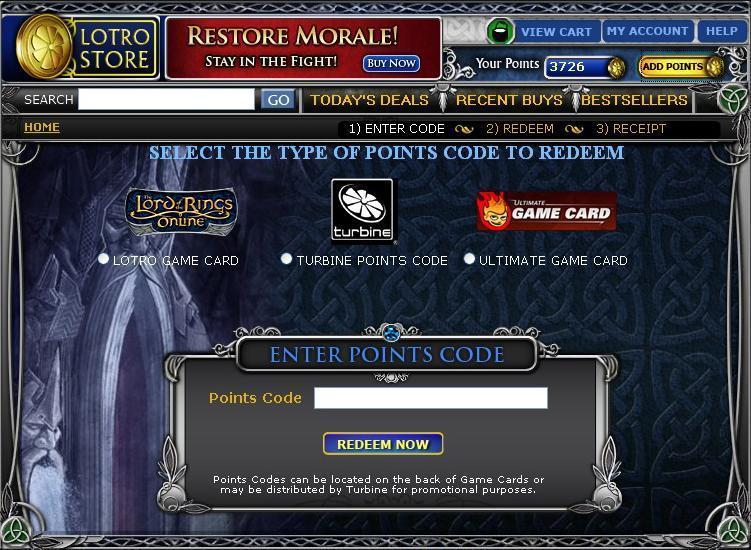
Schritt 4: Zur Kasse gehen
Ihr habt die Punkte. Ihr habt die Gegenstände, die ihr wollt, in eurem Warenkorb. Nun ist es an der Zeit, zur Kasse zu gehen! Klickt auf „Warenkorb ansehen“, um zu eurem Warenkorb zurückzukehren. Klickt in der unteren rechten Ecke eures Warenkorbs auf die Schaltfläche „Zur Kasse gehen“. Ihr erhaltet eine Zusammenfassung, in der dargestellt ist, was ihr kauft und wie viele Punkte euer Einkauf insgesamt wert ist. Schließt die Transaktion ab, indem ihr auf „Bestellung aufgeben“ klickt, und es wird eine Nachricht erscheinen, die euch für euren Einkauf dankt. Der HdRO-Shop wird zudem eine Zusammenfassung eurer Einkäufe anzeigen und eine Bestätigungs-E-Mail wird an die Adresse gesendet, die ihr bei uns registriert habt.
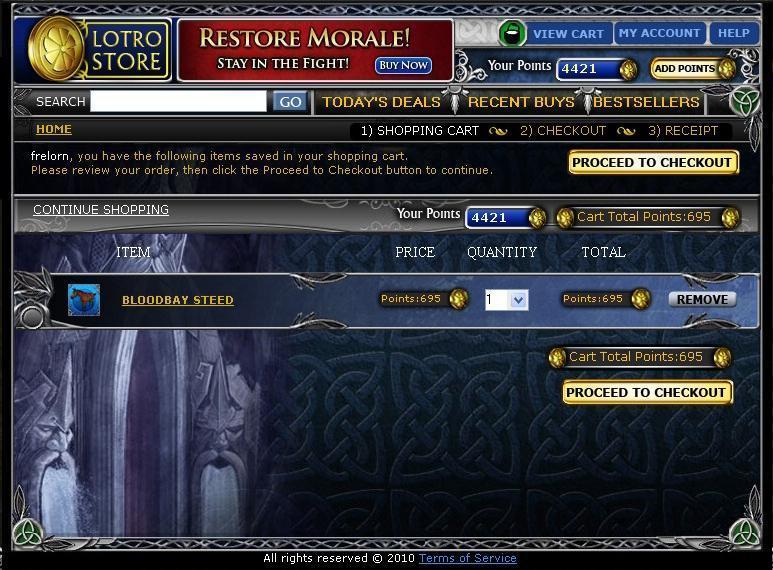
Denkt daran, dass die meisten Gegenstände/Funktionen des HdRO-Shops an einen Charakter oder ein Konto gebunden und alle Einkäufe endgültig sind, also solltet ihr sicher sein, dass ihr den Gegenstand, die Funktion und/oder das Punktebündel wirklich möchtet, bevor ihr zur Kasse geht! Wenn ihr ein Freier Spieler seid, der etwas gekauft hat, müsst ihr euch vollständig vom Spiel abmelden und dann wieder anmelden, damit euer aufgewerteter Status „Premium Spieler“ anzeigt wird.
Wenn ihr eine Funktion kauft, wird sie automatisch freigeschaltet, sobald ihr eure Bestellung aufgebt. Wenn ihr einen Gegenstand kauft, wird er automatisch in eurem Inventar abgelegt, sobald ihr eure Bestellung aufgebt.
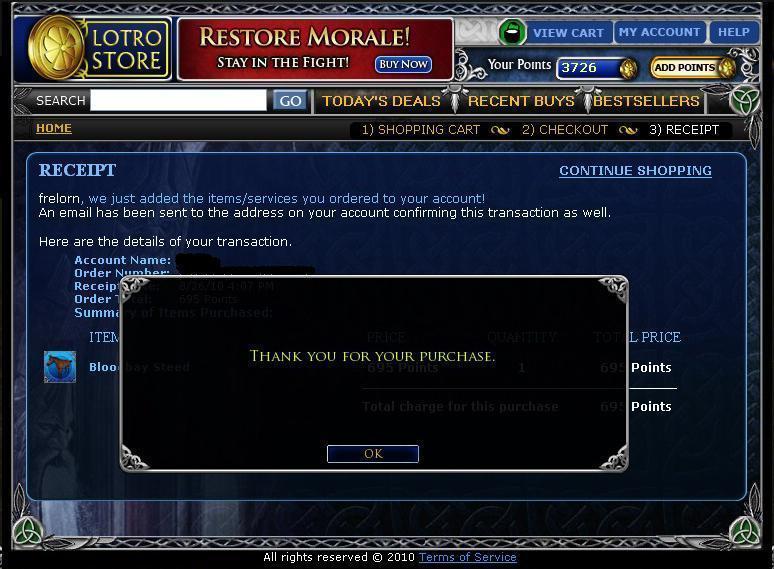
Jetzt seid ihr bereit! In vier Schritten kann der Gegenstand, den ihr wollt, euch gehören:
Schritt 1: Öffnet den HdRO-Shop.
Schritt 2: Legt den Gegenstand oder die Funktion in euren Warenkorb.
Schritt 3: Besorgt euch, falls nötig, mehr Punkte.
Schritt 4: Geht zur Kasse, um den Gegenstand/die Funktion sofort zu erhalten